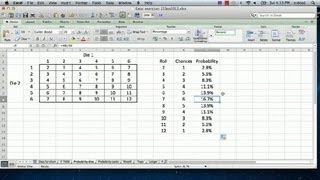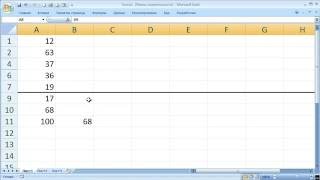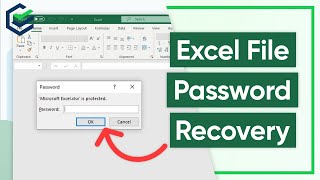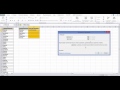ЭКСЕЛЬ В ЯЧЕЙКЕ ПЕРЕНОС ТЕКСТА НА НОВУЮ СТРОКУ
Microsoft Excel предоставляет различные функции и возможности для работы с текстом в ячейках. Одна из таких функций - перенос текста на новую строку в ячейке.
Чтобы перенести текст на новую строку в ячейке Excel, можно воспользоваться несколькими способами.
Первый способ - использование сочетания клавиш Alt+Enter. Когда вы находитесь в режиме редактирования ячейки, нажмите клавишу Alt и при этом удерживая ее, нажмите клавишу Enter. Текст будет перенесен на новую строку внутри ячейки.
Второй способ - использование функции "Перенос текста". Щелкните правой кнопкой мыши на ячейке, выберите пункт "Формат ячейки" в контекстном меню. В открывшемся окне "Формат ячейки" перейдите на вкладку "Выравнивание" и установите флажок напротив опции "Перенос по слову". После этого текст будет автоматически переноситься на новую строку при достижении правого края ячейки.
Третий способ - изменение ширины ячейки. Если текст не помещается на одну строку, можно изменить ширину ячейки таким образом, чтобы текст перенесся на новую строку. Для этого можно использовать границы ячейки, чтобы растянуть ее по горизонтали.
Эти способы переноса текста в ячейке Excel помогут вам более эффективно организовывать информацию и улучшить визуальное представление данных.
Перенос строки в ячейке с помощью формулы ➤ Секреты Excel
Как в экселе сделать две строки в одной ячейке
Копирование данных из Word в Excel
8 инструментов в Excel, которыми каждый должен уметь пользоваться
КАК ПЕРЕНЕСТИ ТЕКСТ ВНУТРИ ЯЧЕЙКИ В EXCEL
Перенос текста в excel или гугл таблице(перенос строки в ячейке )